Guida alla configurazione del Telefono Voip Snom D710-D715-D725-D745-D765
Questa guida illustra i passaggi per la configurazione dei telefoni Voip della serie D7xx con l'operatore OpenVOIP.
I modelli interessati sono:
- D710
- D715
- D725
- D745
- D765
Indice
- Dove trovare i parametri di configurazione del telefono
- Configurazione del telefono
- Dove si trova l'indirizzo IP del vostro telefono?
- Come configurare un account
- Configurazione di rete
- Configurazione opzioni di sicurezza
Dove trovare i parametri di configurazione del telefono
Per iniziare ad usare il telefono, servono i parametri di configurazione che vengono forniti dal gestore di telefonia OpenVOIP. Se siete clienti OpenVOIP, i parametri di configurazione sono reperibili nel pannello di amministrazione del sito Openvoip.it.
Se il vostro contratto comprende il centralino OpenVOIP, una volta effettuato il login a OpenVOIP il percorso da seguire è il seguente:
Centralino > Interni > Numero di interno (esempio: 400) > Parametri di configurazione
I parametri che vengono mostrati sono i seguenti:
- Utenza: XXXXXXZZZ
- Password: YYY
- SIP Server: sip.openvoip.it
Se invece avete un contratto solo voce, che non include il centralino, il percorso da fare una volta effettuato il login a OpenVOIP è il seguente:
Numeri > Cliccare su uno dei numeri a disposizione
I parametri che vengono mostrati sono i seguenti:
- Utenza: XXX
- Password: YYY
- SIP Server: naked.openvoip.it
Configurazione del telefono
Prima di inziare la configurazione, accertatevi che il telefono sia acceso. A questo punto bisogna individuare l'indirizzo IP.
Dove si trova l'indirizzo IP del vostro telefono?
Per trovare l'indirizzo IP del telefono basta riavviare l'apparecchio seguendo le indicazioni del costruttore o staccandolo dall'alimentazione. Una volta riavviato il telefono, l'indirizzo IP verrà visualizzato sul display.
A questo punto basta copiare l'indirizzo IP nella barra indirizzi del vostro browser e premere su "Invio". Visualizzerete sullo schermo il pannello di configurazione.
Come configurare un account
Come mostra lo screenshot sottostante, una volta effettuato il login all'area personale bisogna cliccare sulle seguenti voci del menù a tendina della colonna sinistra:
SETUP > IDENTITY 1
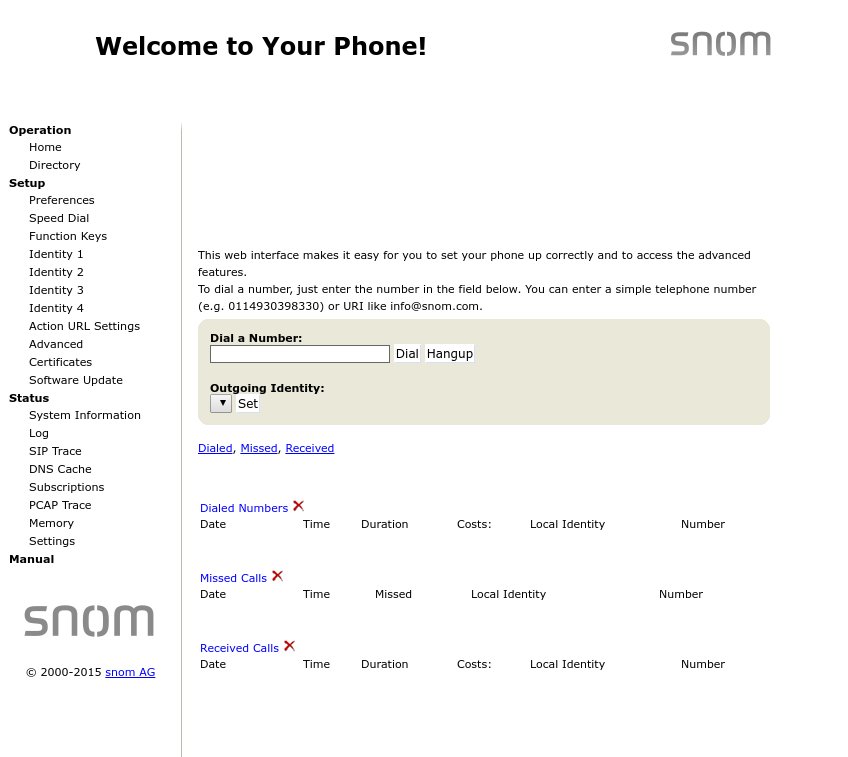
Successivamente, bisogna cliccare sul Tab "Login" nel menù in alto.
A questo punto, se si dispone di un contratto "Centralino" con l'operatore OpenVOIP, bisogna spuntare l'opzione "On" della voce "Identity attiva" e compilare i campi richiesti come segue:
- Nome visualizzato: ZZZ (ultime tre lettere dell'utenza)
- Login: XXXXXXZZZ (utenza)
- Password: YYY
- Server: sip.openvoip.it
- Username autenticazione: XXXXXXZZZ (utenza)
- Login voicemail: *85
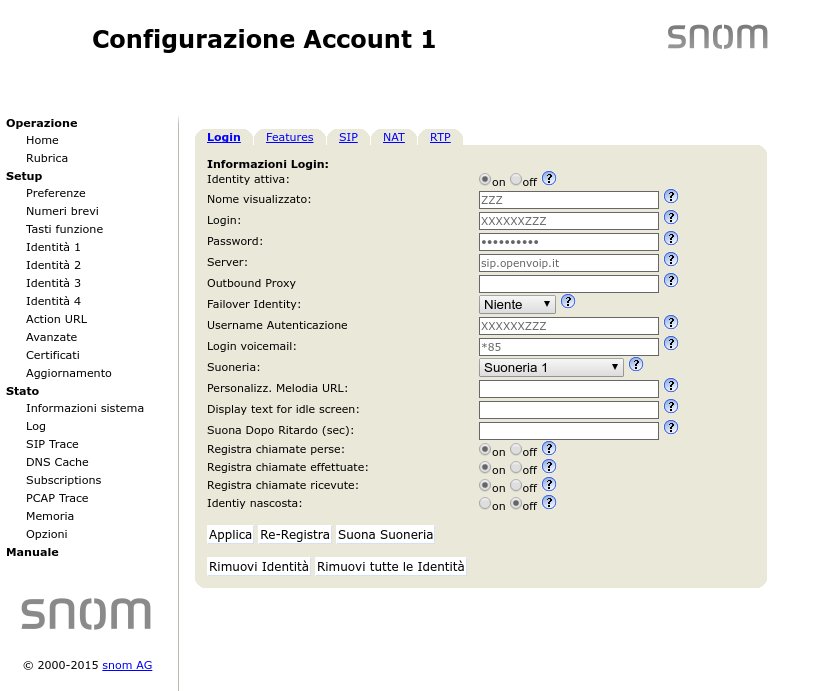
Cliccare su "Applica" e poi su "Salva" per confermare.
Se il contratto OpenVOIP comprende il centralino, si deve cliccare anche sul tab NAT come mostra lo screenshot sottostante e compilare il seguente campo:
- Server STUN (Indirizzo IP: porta): stun.openvoip.it
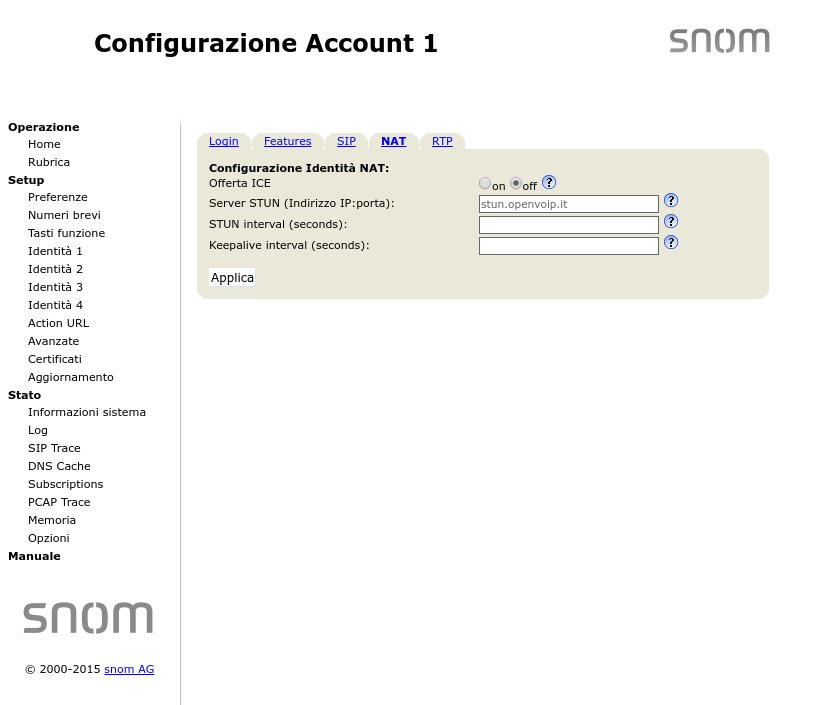
Infine cliccare su "Applica" e poi su "Salva" per confermare.
Se si possiede con OpenVOIP un contratto solo Voce, bisogna cliccare sul Tab "Login", spuntare l'opzione "On" della voce "Identity attiva" e compilare i campi richiesti come segue:
- Nome visualizzato: XXX (utenza)
- Login: XXX
- Password: YYY
- Server: naked.openvoip.it
- Username autenticazione: XXX
Le altre voci possono essere lasciate come appaiono di default. Di seguito uno screenshot illustra come fare:
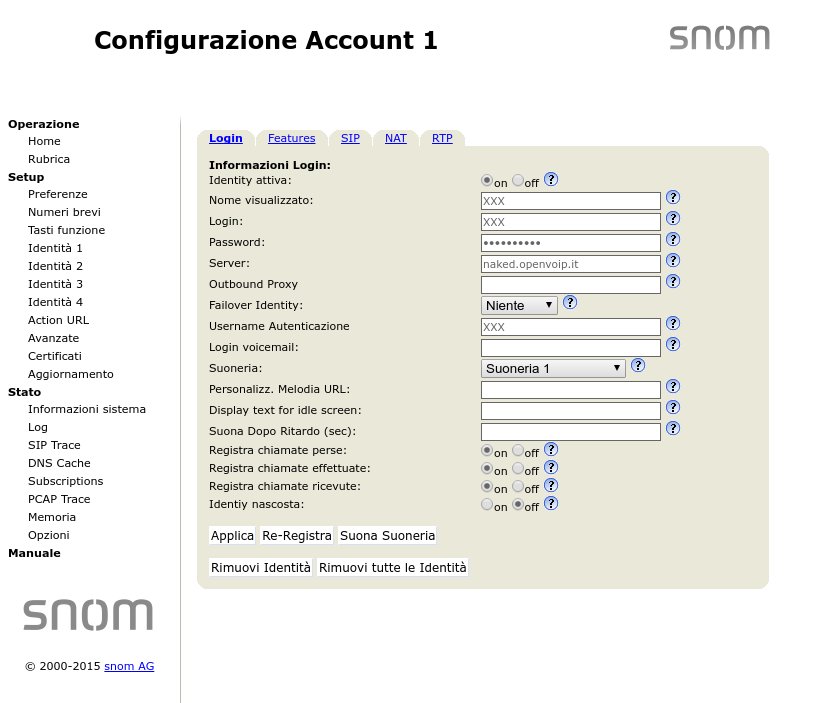
Cliccare su "Applica" e poi su "Salva" per confermare.
Configurazione di rete
Cliccare su:
SETUP > AVANZATE > tab RETE
Se si ha il DHCP abilitato, lasciare tutto come lo si trova e selezionare solamente il fuso orario corretto. La seguente schermata offre un esempio:
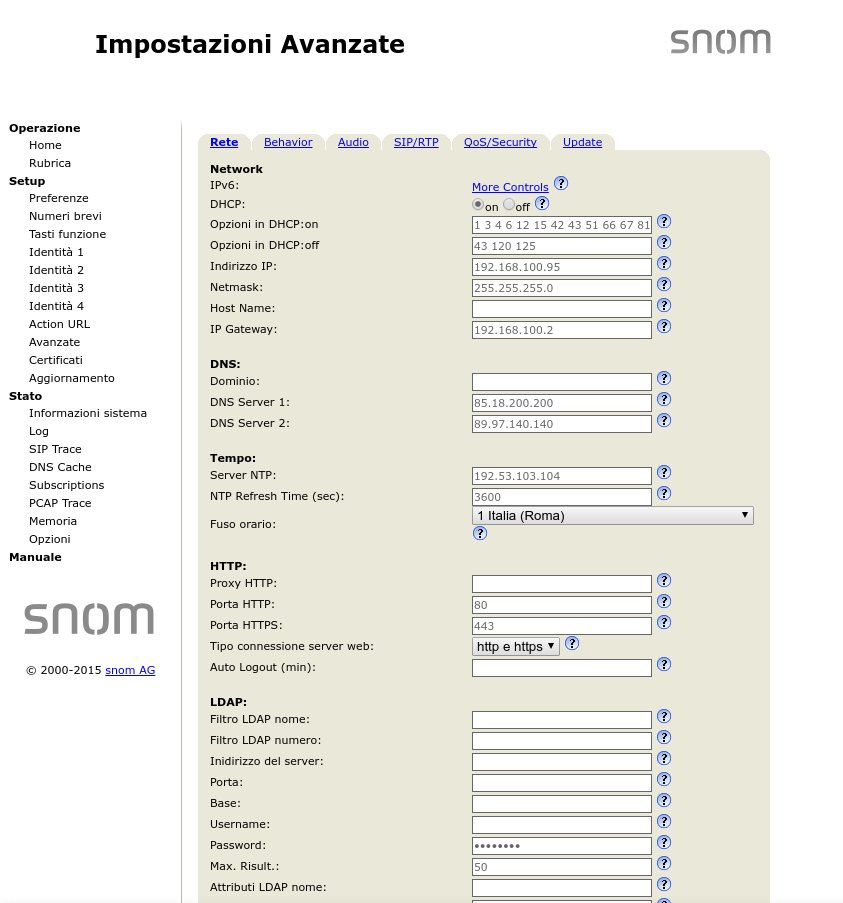
Se si possiede una rete statica con DHCP disabilitato, spostare la selezione del DHCP da ON a OFF e inserire poi i parametri statici della propria rete. Infine cliccare su "Applica" e e poi su "Salva" per confermare.
Configurazione opzioni di sicurezza
Cliccare su:
SETUP > AVANZATE > tab QoS/Security
Impostare una password per l'amministratore ed uno username + password per l'HTTP server, ovvero l'accesso all'interfaccia web. Come mostra il seguente screenshot, bisogna compilare i seguenti campi:
- password amministratore e conferma password amministratore
- HTTP Server > utente e password
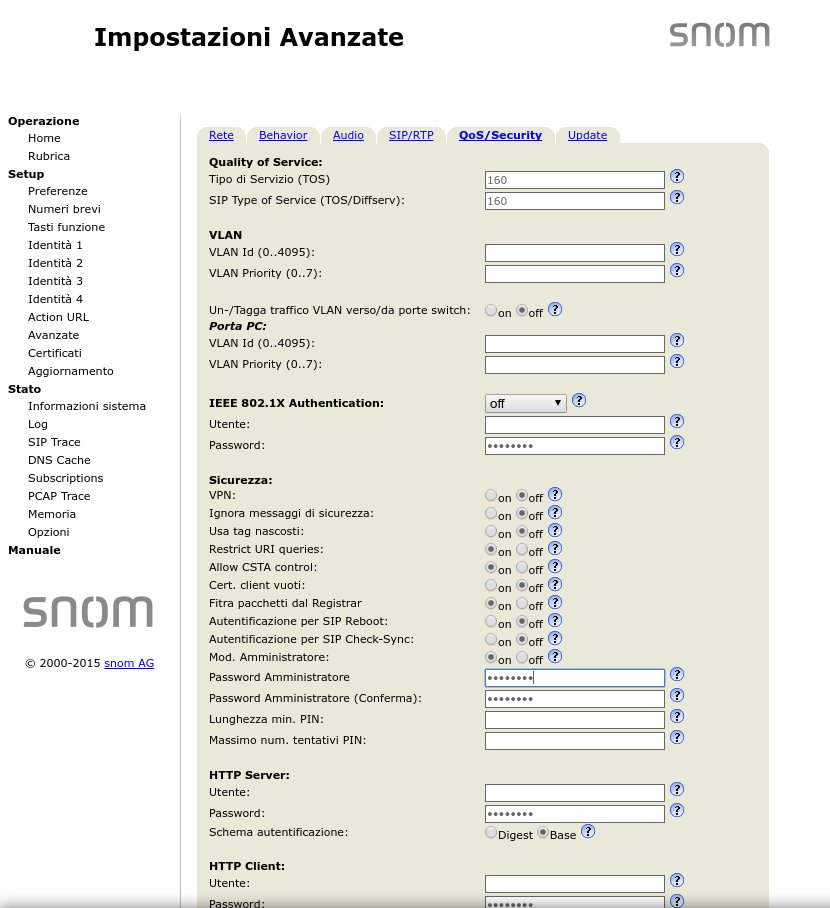
Cliccare su "Applica" e poi su "Salva" per confermare.
Cliccare su:
SETUP > AVANZATE > tab Update
Cliccare su Riavvia per riavviare il telefono come mostra il seguente screenshot.
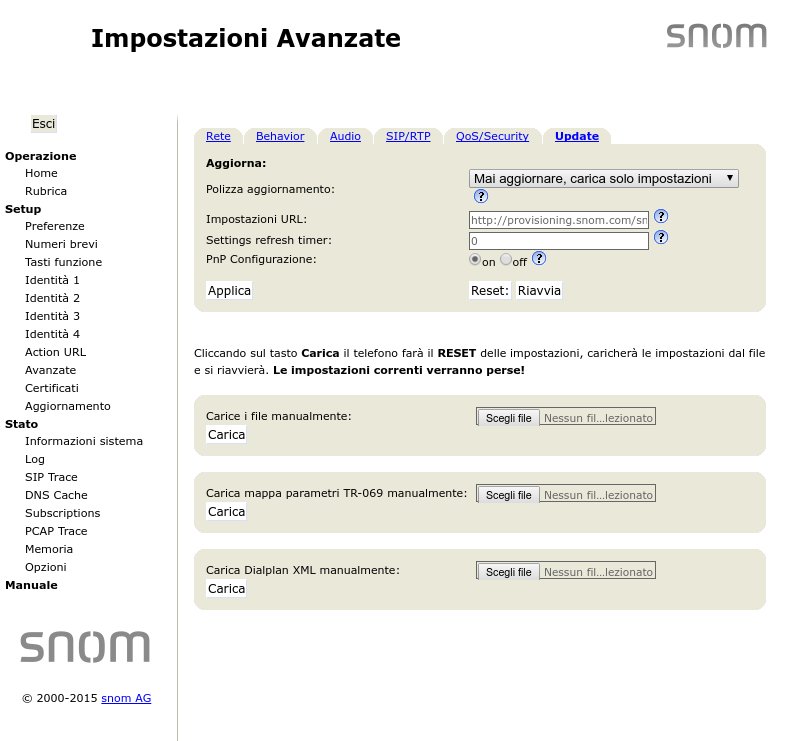
A questo punto il vostro telefono Snom della serie D7xx è pronto per essere utilizzato con l'operatore OpenVOIP.
Tags:



